- Mwandishi Jason Gerald [email protected].
- Public 2024-01-15 08:24.
- Mwisho uliobadilishwa 2025-01-23 12:48.
Hatua ya 1. Cheleza data kwenye diski kuu
Ingawa mchakato wa kupangilia kompyuta ya Windows 10 inaweza kufanywa kwa urahisi sana, mabadiliko ambayo hutumiwa baada ya kupangilia ni ya kudumu. Utafuta maombi yote, mipangilio, na data ya kibinafsi, na usakinishe tena Windows kutoka mwanzoni. Kwa bahati nzuri, unaweza pia kuhifadhi data yako kwa urahisi kwa kutumia zana zilizojumuishwa na mfumo wa uendeshaji wa kompyuta yako. Jaribu kutafuta na kusoma nakala juu ya jinsi ya kuhifadhi faili kwenye Windows 10 kwenye wikiJinsi ya kujifunza utaratibu wa kuhifadhi data kwenye DVD, CD, diski kuu ya nje, au huduma ya wingu.
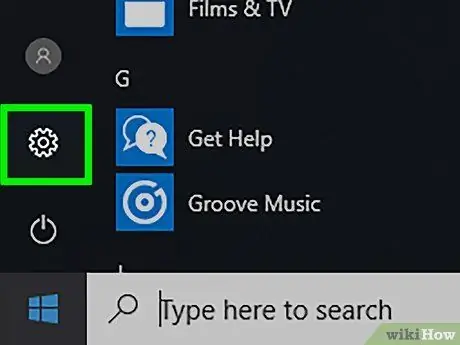
Hatua ya 2. Fungua menyu ya mipangilio ya Windows ("Mipangilio")
Ikoni ya gia inaonekana kwenye menyu ya "Anza".
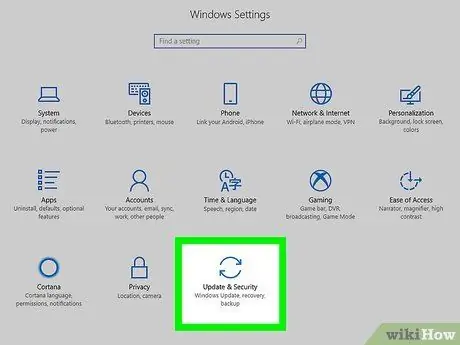
Hatua ya 3. Bonyeza Sasisha na Usalama
Chaguo hili linaonyeshwa na aikoni ya mshale uliopindika.
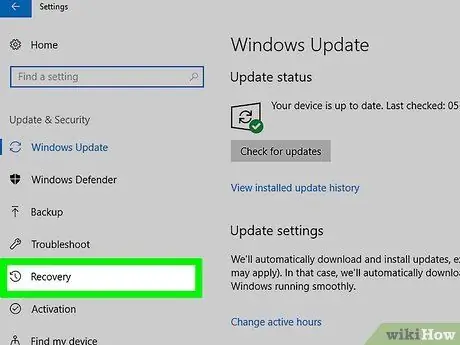
Hatua ya 4. Bonyeza Ufufuzi
Chaguo hili liko kwenye kidirisha cha kushoto.
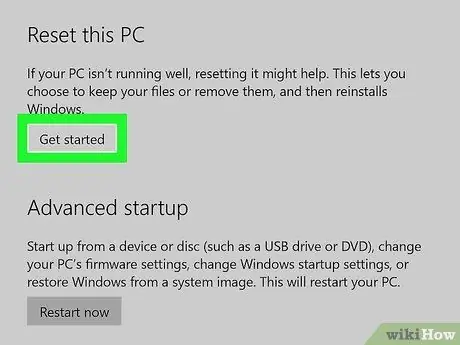
Hatua ya 5. Bonyeza kitufe cha Anza chini ya "Rudisha PC hii"
Chaguo hili ni kitufe cha kwanza juu ya kidirisha cha kulia.
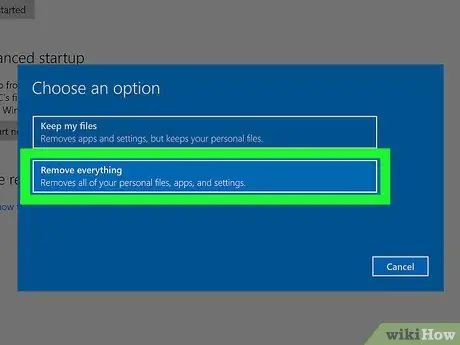
Hatua ya 6. Bonyeza Ondoa kila kitu
Chaguo hili ni chaguo la pili kwenye skrini ya bluu.
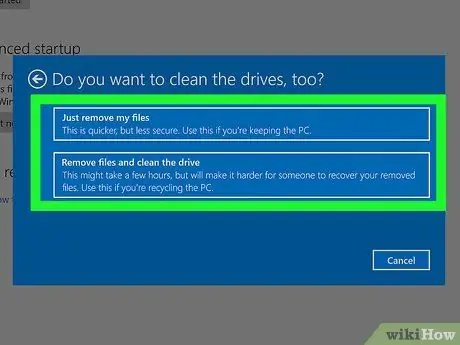
Hatua ya 7. Bonyeza Ondoa faili na kusafisha kiendeshi
Chaguo hili ni chaguo la pili. Utahitaji chaguo la kupangilia diski kuu kwa sababu chaguzi zingine hufanya kazi tu kuondoa na kusanikisha mfumo wa uendeshaji, bila kupangilia gari.
- Kusafisha gari ni utaratibu muhimu ikiwa una mpango wa kuuza au kutoa kompyuta yako. Hii ni kwa sababu umbizo la diski kuu litafanya iwe ngumu kwa mtu aliye na nia mbaya kupata faili zilizofutwa. Walakini, ikiwa unataka kuweka kompyuta yako, unaweza kubofya " Ondoa faili zangu tu ”Kuruka mchakato wa uumbizaji wa kiendeshi.
- Chaguo jingine, kubwa zaidi la kutolewa kwa gari ngumu ni kutumia zana ya tatu ya kusafisha data kama DBAN (Darik's Boot na Nuke). Ikiwa unatumia programu ya kuondoa gari, hakikisha una gari la kupona la Windows 10 au DVD ili uweze kusanidi tena mfumo wa uendeshaji. Jaribu kutafuta na kusoma nakala ya wikiHow juu ya jinsi ya kufungua diski yako ngumu ili ujifunze zaidi juu ya chaguo hili.
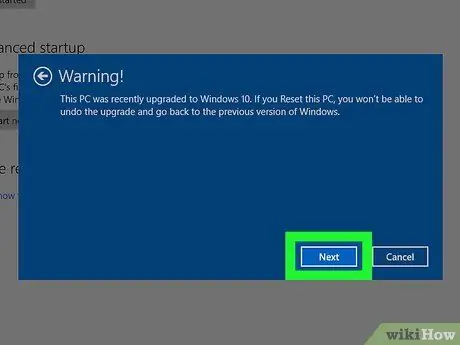
Hatua ya 8. Bonyeza Ijayo kwenye ukurasa wa onyo
Ikiwa utaona ujumbe ukisema kuwa mfumo wa uendeshaji wa PC yako umeboreshwa hadi Windows 10, hii inamaanisha kuwa kuiweka tena Windows kunakuzuia kubadilisha toleo la awali la Windows.
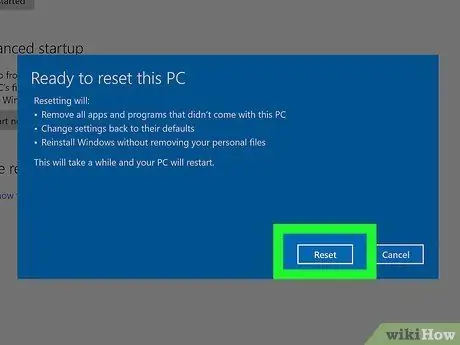
Hatua ya 9. Bonyeza Rudisha umbizo tarakilishi
Utaratibu huu unaweza kuchukua muda (dakika chache hadi masaa kadhaa), kulingana na saizi na kasi ya gari ngumu.
Ikiwa unatumia kompyuta ndogo, hakikisha unaunganisha kifaa kwenye chanzo cha nguvu ili mchakato wa uumbizaji usikatizwe
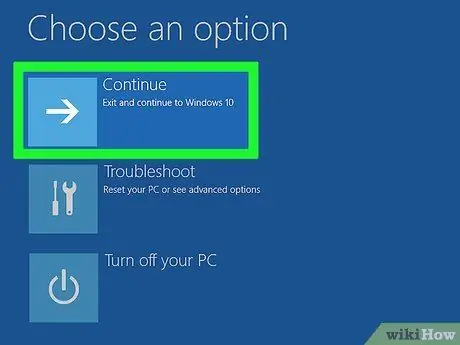
Hatua ya 10. Bonyeza Endelea baada ya muundo kukamilika
Kompyuta yako sasa imekamilisha muundo. Ikiwa unataka kusakinisha tena Windows, fuata vidokezo vinavyoonekana kwenye skrini.
Njia 2 ya 3: Kwenye Windows 8.1
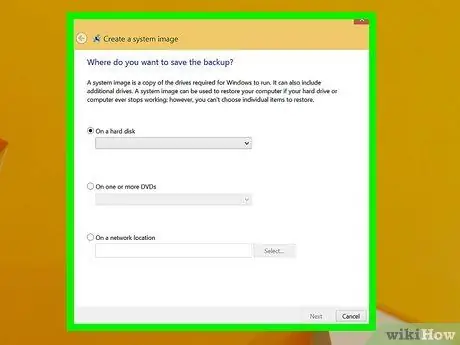
Hatua ya 1. Hifadhi data
Kwa kuwa mchakato wa kupangilia kompyuta yako utafuta data na mipangilio yote, unaweza kuhitaji kuhifadhi data yako kwanza. Tafuta na usome nakala ya wikiHow juu ya jinsi ya kuhifadhi data kwenye kompyuta ya Windows ili ujifunze haraka utaratibu wa kuhifadhi kompyuta kabla ya kuendelea na hatua inayofuata.
Ikiwa kompyuta yako ilikuja na mfumo wa uendeshaji wa Windows 8 tangu mwanzo, badala ya Windows 8.1, kupangilia na kuweka upya kompyuta yako kutakurudisha kwenye Windows 8. Lakini usijali. Utaombwa kusakinisha sasisho la bure kwa Windows 8.1 baada ya mfumo kuu wa uendeshaji kusanikishwa
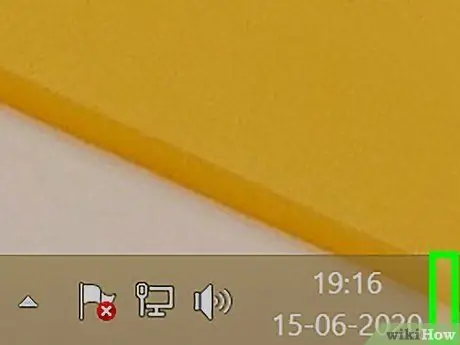
Hatua ya 2. Sogeza kielekezi kwenye kona ya chini kulia ya skrini
Menyu ya "Haiba" itafunguliwa.
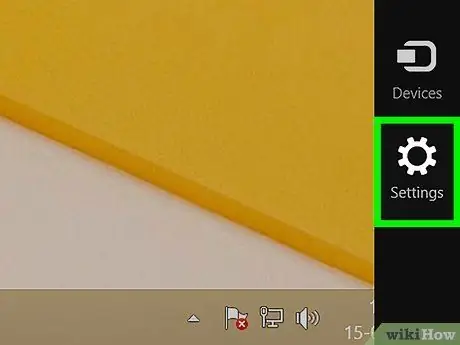
Hatua ya 3. Bonyeza "Mipangilio"
Ikoni hii ya gia iko kwenye menyu ya "Haiba".
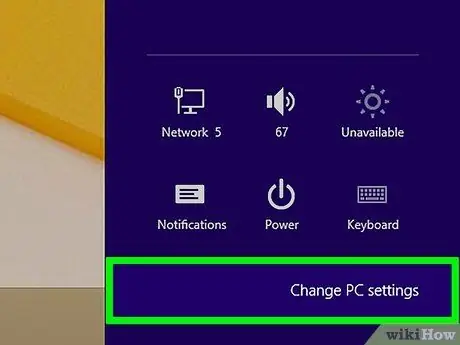
Hatua ya 4. Bonyeza Badilisha Mipangilio ya PC
Chaguo hili liko chini ya menyu.
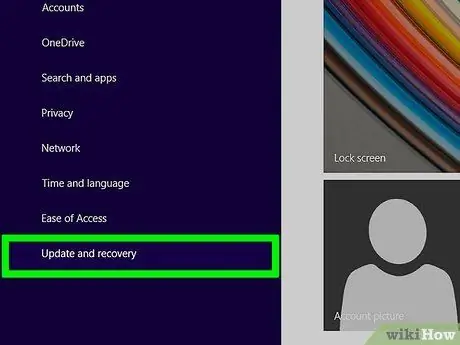
Hatua ya 5. Bonyeza kichupo cha Mwisho na ahueni
Kichupo hiki kiko chini ya kidirisha cha kushoto.
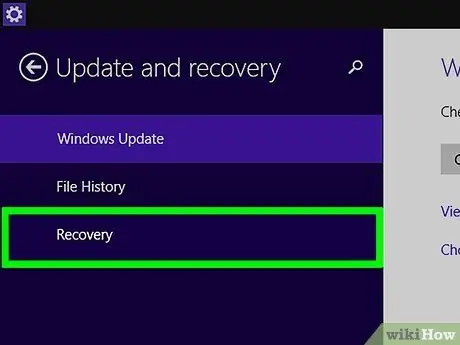
Hatua ya 6. Bonyeza Ufufuzi
Chaguo hili liko kwenye kidirisha cha kulia.
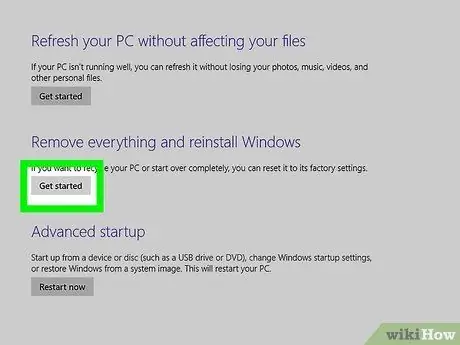
Hatua ya 7. Bonyeza Anza chini ya sehemu ya "Ondoa kila kitu na usakinishe tena Windows"
Iko katikati ya kidirisha cha kulia. Hakikisha haubofya "Anza" kwenye sehemu tofauti kwani jopo hili linaunda sehemu nyingi.
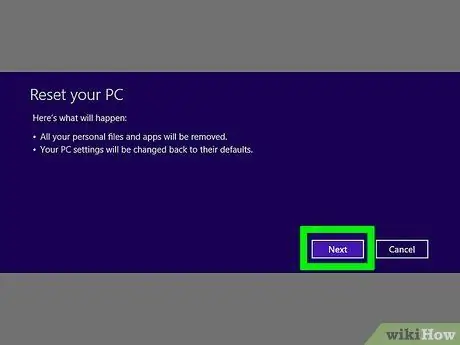
Hatua ya 8. Bonyeza Ijayo
Kwa chaguo hili, unathibitisha kufutwa kwa faili zote, programu tumizi, na mipangilio na kompyuta.
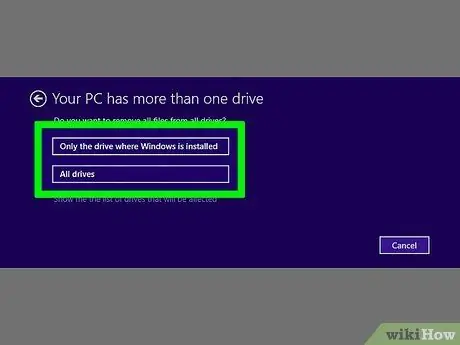
Hatua ya 9. Chagua kiendeshi unayotaka kuumbiza
Ikiwa unahitaji tu kuunda dereva ambayo ilichaguliwa kama eneo la usanidi wa Windows 8, chagua " Hifadhi tu ambapo Windows imewekwa " Ili kupanga viendeshi vyote kwenye kompyuta, chagua " Hifadhi zote ”.
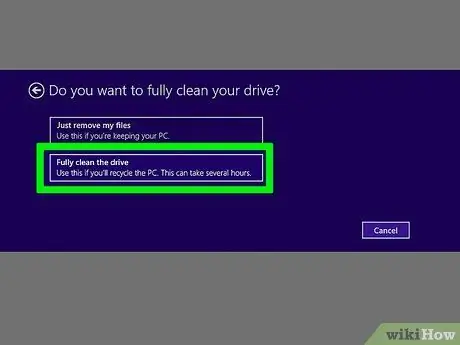
Hatua ya 10. Bonyeza Kikamilifu kusafisha kiendeshi
Chaguo hili (chaguo la pili) linahakikisha kuwa gari imeundwa kabisa.
- Ikiwa unapanga kuokoa kompyuta yako na hauna wasiwasi juu ya watu kuweza kufikia faili zako zilizofutwa, bonyeza " Ondoa faili zangu tu " Hifadhi haitapangiliwa na chaguo hili.
- Chaguo jingine, kubwa zaidi la kutolewa kwa gari ngumu ni kutumia zana ya tatu ya kusafisha data kama DBAN (Darik's Boot na Nuke). DBAN na zana kama hizo zinafanya wengine wasiweze kupata vipande vya faili ambazo zimefutwa, kwa hivyo zinafaa ikiwa unapanga kuuza au kutoa kompyuta yako. Hakikisha tu una media ya urejeshi ili uweze kusanidi tena Windows baadaye. Tafuta na usome nakala za jinsi ya kufungua gari yako ngumu ili ujifunze zaidi juu ya chaguo hili.
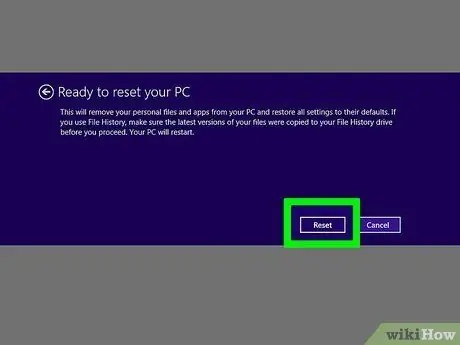
Hatua ya 11. Bonyeza Weka upya umbizo kompyuta
Utaratibu huu unaweza kuchukua muda (dakika chache hadi masaa kadhaa), kulingana na saizi na kasi ya gari ngumu.
- Ikiwa unatumia kompyuta ndogo, hakikisha unaunganisha kifaa kwenye chanzo cha nguvu ili mchakato wa uumbizaji usikatizwe.
- Baada ya muundo kukamilika, kompyuta itaanza upya na utahamasishwa kusakinisha tena Windows. Fuata maagizo kwenye skrini ikiwa unataka kusakinisha tena mfumo wa uendeshaji.
Njia 3 ya 3: Kwenye MacOS
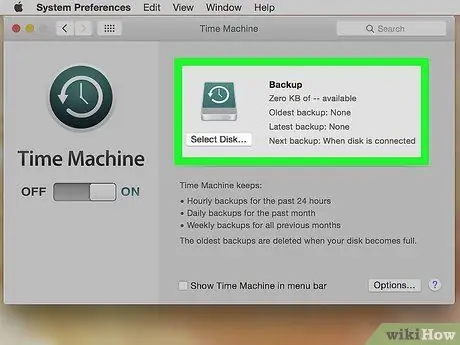
Hatua ya 1. Hifadhi data
Kuumbiza tarakilishi yako kutafuta data zote kwa hivyo hakikisha umehifadhi nakala yoyote ambayo unataka kuweka. Soma nakala ya jinsi ya kuhifadhi data kwenye Mac ili ujifunze jinsi ya kuhifadhi faili kwenye Time Machine au iCloud.
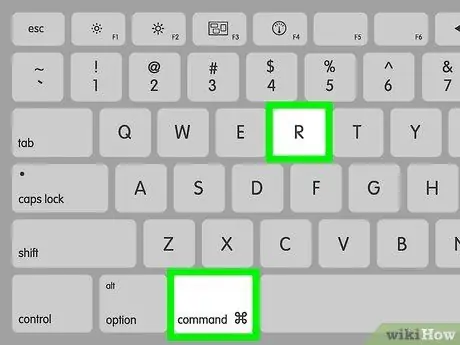
Hatua ya 2. Washa kompyuta na bonyeza Amri + R
Ikiwa kompyuta imewashwa, anzisha upya kompyuta na bonyeza kitufe cha mchanganyiko mara tu kompyuta itakapoanza tena. Njia ya kupona au Njia ya Kuokoa itapakia baadaye.
Unaweza kutolewa kidole chako kutoka kitufe mara tu unapoona nembo ya Apple au ukurasa wa kwanza wa upakiaji

Hatua ya 3. Chagua Huduma ya Disk
Hii ndio chaguo la mwisho katika dirisha la "Huduma za MacOS".
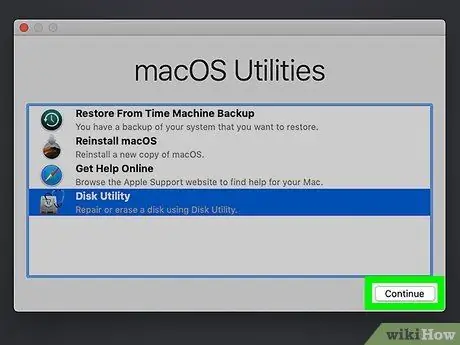
Hatua ya 4. Bonyeza Endelea
Iko kona ya chini kulia ya skrini.
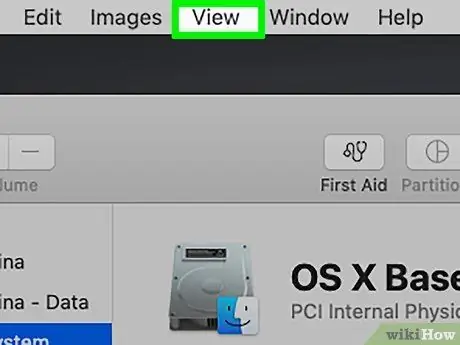
Hatua ya 5. Bonyeza orodha ya Tazama
Iko kwenye mwambaa wa menyu juu ya skrini.
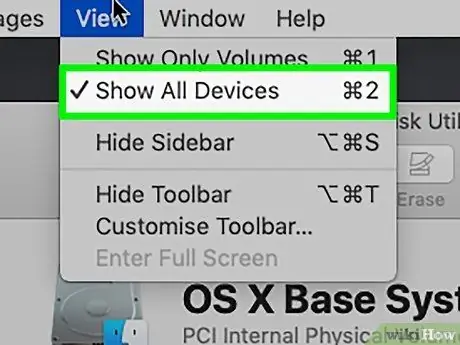
Hatua ya 6. Bonyeza Onyesha vifaa vyote
Disks zote zilizounganishwa na kompyuta zitapakia kwenye kidirisha cha kushoto.
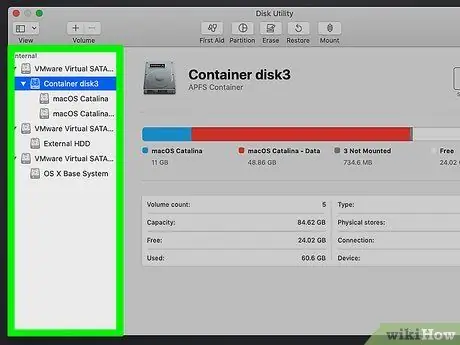
Hatua ya 7. Chagua diski unayotaka kuumbiza
Kwa mfano, ikiwa unataka kupangilia gari la msingi ambalo MacOS imewekwa, chagua diski ya kwanza juu ya orodha (chini ya sehemu ya "Ndani").
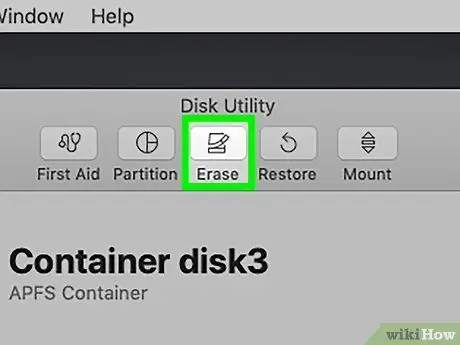
Hatua ya 8. Bonyeza kitufe cha Futa
Iko katikati ya dirisha.
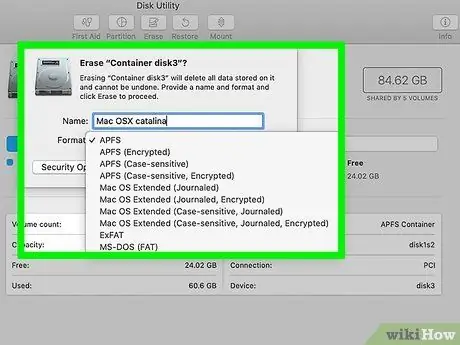
Hatua ya 9. Chagua maelezo ya uumbizaji
- "Jina": Ingiza jina kutambua diski kuu.
- "Umbizo": Acha chaguo " APF ”Bado imechaguliwa kama fomati ya msingi ya diski kuu ya ndani, isipokuwa kama una sababu au hitaji lingine.
- "Mpango": Chagua " Chagua Ramani ya kizigeu cha GUID ”.
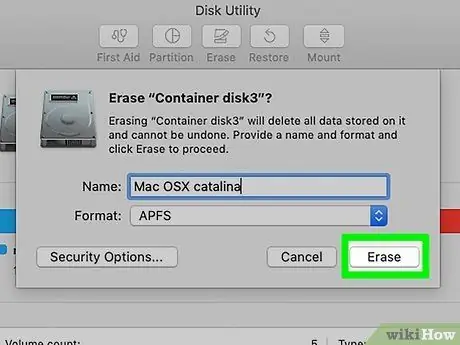
Hatua ya 10. Bonyeza Futa umbiza diski
Utaulizwa kuthibitisha kitambulisho chako cha Apple au nywila. Mara tu diski imekamilika na kupangiliwa, utarudishwa kwenye orodha ya "Huduma ya Disk".
Ikiwa una anatoa ngumu nyingi za ziada, unaweza kuziumbiza wakati huu kwa kutumia Huduma ya Disk

Hatua ya 11. Funga dirisha la Huduma ya Disk
Unaweza kuifunga kwa kubonyeza duara nyekundu kwenye kona ya juu kushoto ya dirisha.






